Покретање мацОС-а на АВС ЕЦ2 инстанци
Да бисте покренули мацОС на АВС ЕЦ2, прво морате да креирате нови наменски хост за мац породицу, а затим да користите ИД тог хоста да бисте креирали нову ЕЦ2 инстанцу. Дакле, за ово, идите у ЕЦ2 контролну таблу са АВС конзоле:

На ЕЦ2 контролној табли кликните на опцију која каже „Намењени домаћини“:
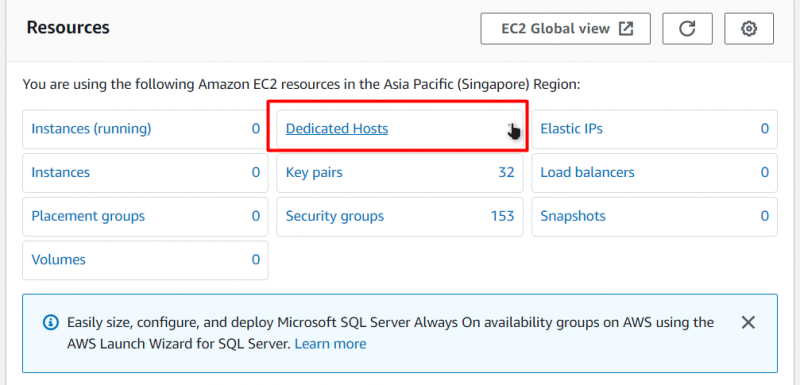
Након тога, бићете доведени на страницу „Посвећени домаћини“. Да бисте креирали нови наменски хост, кликните на дугме које каже „Додели наменски хост“:
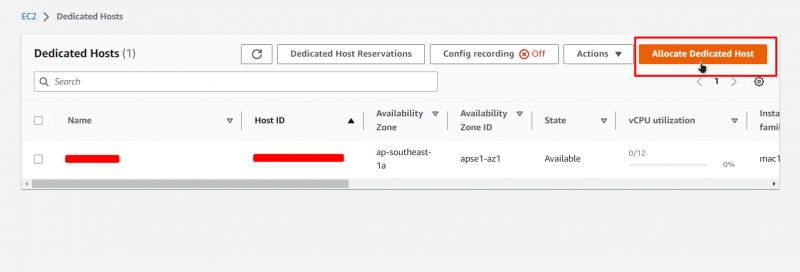
Након тога, бићете преусмерени на страницу са конфигурацијама новог наменског хоста. На овој страници дајте свом наменском домаћину име:
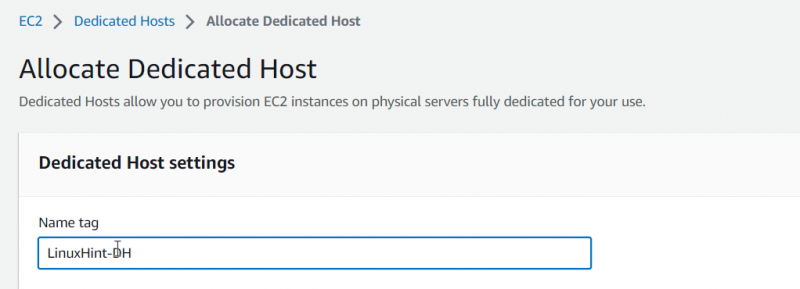
Након тога, изаберите „мац1“ за тип породице и подесите тип инстанце „мац1.метал“:
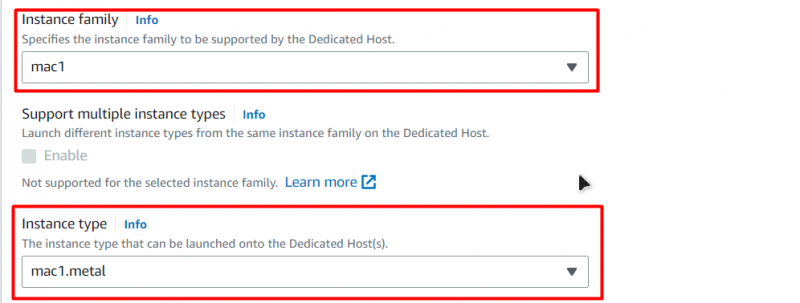
Након тога, омогућите опцију „Ауто-плацемент“:

Након тога, све остале опције можете оставити као подразумеване, а затим на крају једноставно кликните на дугме „Додели“ на дну странице:

Након тога, бићете усмерени на страницу Дедицатед Хостс, где можете видети новокреирани наменски хост и његов ИД:
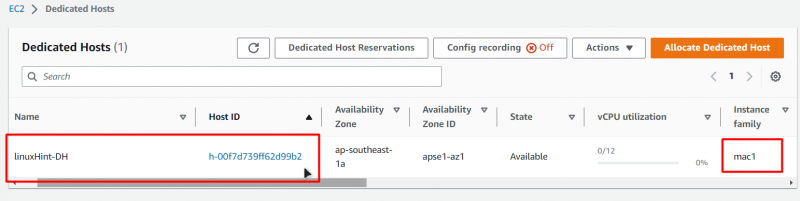
Сада када смо креирали наменски хост, можемо да пређемо на креирање ЕЦ2 инстанце на овом наменском хосту. Пређите на ЕЦ2 контролну таблу и кликните на картицу „Инстанце“ са леве стране за навигацију, а затим кликните на дугме које каже „Покрени инстанцу“:
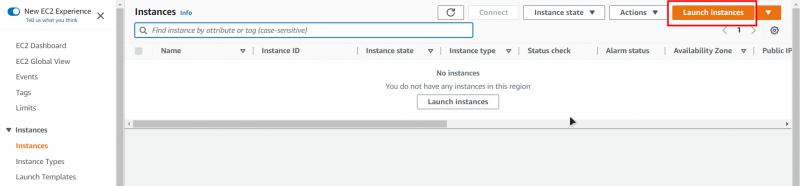
Затим ћете бити доведени до чаробњака за креирање ЕЦ2, одакле дајте свом ВМ-у име:
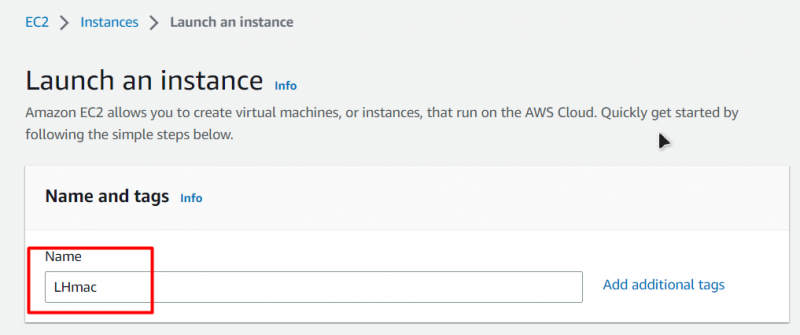
Након тога, за АМИ (Амазон Мацхине Имаге), на картици Брзи почетак, једноставно изаберите „мацОС“, а затим изаберите верзију мацОС-а коју желите да примените и архитектуру:
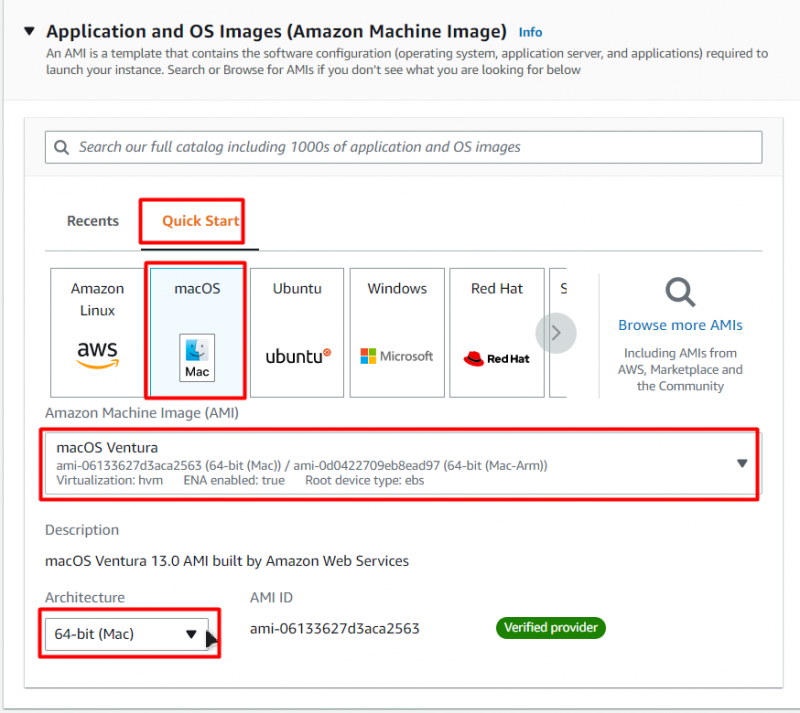
Након тога, подесите тип инстанце на оно што сте поставили приликом креирања наменског хоста (мац1.метал):
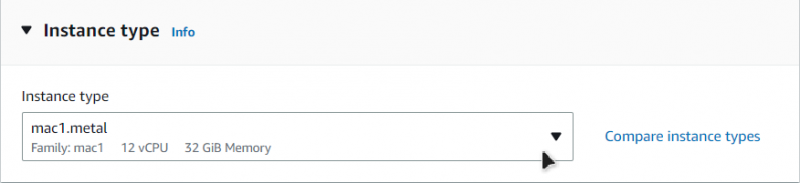
Након тога, изаберите пар кључева или креирајте нови:
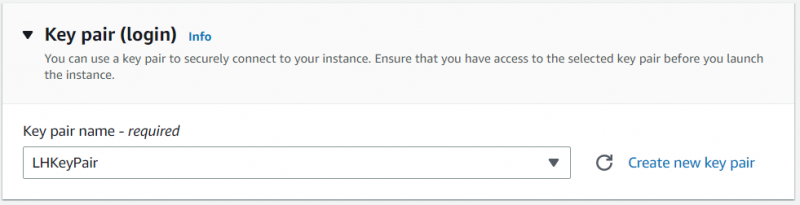
Ово је пар кључева који ћете користити за повезивање са инстанцом мацОС ЕЦ2. Након тога, потребно је да промените само једну ствар са ове конфигурационе странице: „станарство“. Подесите закуп на „Дедицатед Хост“:

Након тога, „Таргет Хост би“ на „Хост ИД“, а затим „Тенанце Хост ИД“ на ИД хоста који сте креирали:
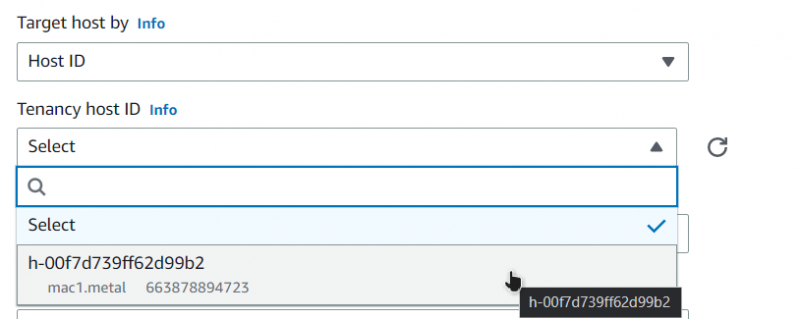
Након тога, једноставно кликните на дугме у доњем десном углу које каже „Покрени инстанцу“:
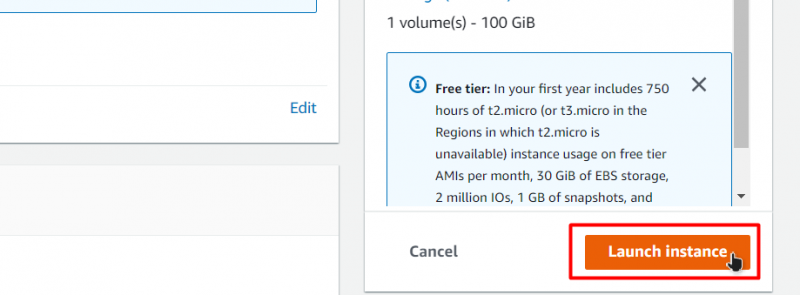
Након тога сачекајте да се процес покретања у потпуности заврши:

Када се инстанца успешно покрене, можете је видети испод ЕЦ2 листе на контролној табли ЕЦ2 инстанце:

Да бисте се повезали са овом ЕЦ2 инстанцом, кликните десним тастером миша на њу и пређите на страницу за повезивање:

Са ове странице пронађите последњу команду на картици ССХ клијент и копирајте је:
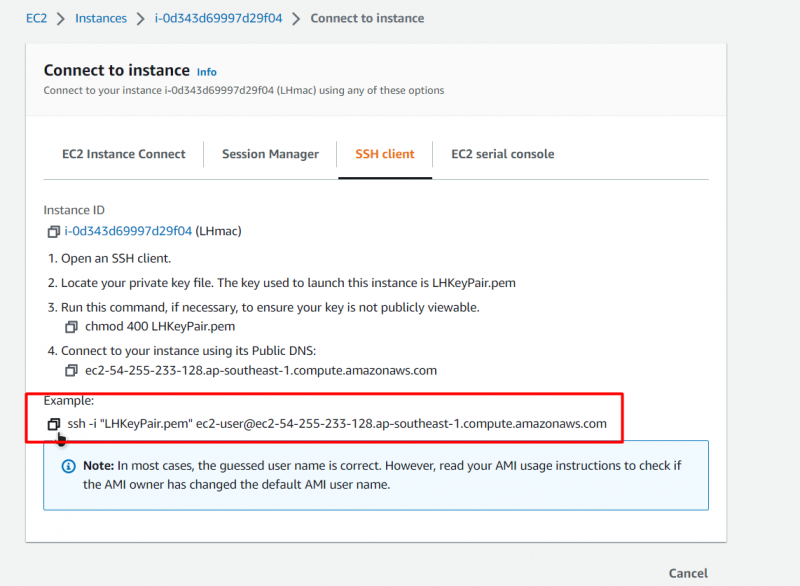
Отворите командну линију или ПоверСхелл, налепите команду и замените путању пара кључева за путању где сте ставили свој пар кључева:
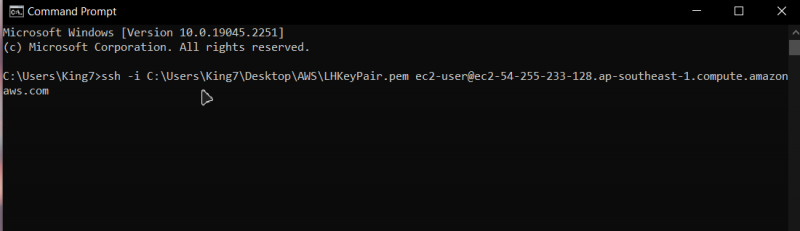
Након тога, притисните ентер и откуцајте „да“ за потврду и притисните ентер још једном:

Након тога, бићете повезани са инстанцом мацОС ЕЦ2:

То је то за овај пост.
Закључак
Можете лако да креирате АВС ЕЦ2 ВМ инстанцу са мацОС-ом, а за то једноставно морате прво да креирате наменски хост. Затим покрените мацОС ЕЦ2 инстанцу на том хосту и када се процес покретања заврши, све што треба да урадите је да се повежете са том инстанцом. Овај пост вас је научио како да покренете мацОС на АВС ЕЦ2 инстанци.